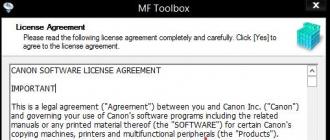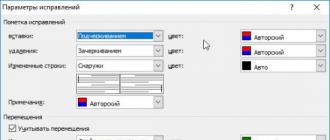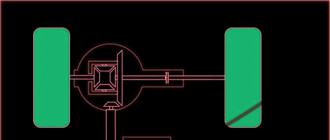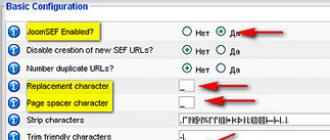1c Adja meg az űrlap részleteit. A kezelt űrlap részletei (1Cv8). Az értékfával való munka jellemzői
Űrlap részletei
Az űrlaprészletek halmaza leírja az űrlapon megjelenített, szerkesztett vagy tárolt adatok összetételét. Ugyanakkor maguk az űrlap részletei nem teszik lehetővé az adatok megjelenítését és szerkesztését. Az űrlap részleteivel társított űrlapelemek (lásd e fejezet „Űrlapelemek” című részét) megjelenítésre és szerkesztésre szolgálnak. Az összes űrlaprészletet űrlapadatoknak nevezzük.
Fontos! Nem szabad megfeledkezni arról, hogy a normál űrlapokkal ellentétben a kezelt formában lévő összes adatot részletek formájában kell leírni. Az űrlapelemek adatforrásaként nem használhatók űrlapmodul-változók.
Lehetőség van hozzárendelésre Alapvető űrlaprészletek, azaz olyan attribútumok, amelyek meghatározzák az űrlap szabványos funkcionalitását (űrlapkiterjesztés). Nem szabad elfelejteni, hogy egy űrlapnak csak egy fő attribútuma lehet.
Űrlapkiterjesztés– ezek a ManagedForm objektum további tulajdonságai, metódusai és űrlapparaméterei, amelyek az űrlap fő elemét képező objektumra jellemzőek.
Az űrlapfejlesztési folyamat során kifejezetten beállíthatja, hogy a Nézet és Szerkesztés tulajdonságok segítségével megtekinthesse és szerkeszthesse az űrlap egyes részleteit a szerepek tekintetében (további részletekért lásd a Szerkesztők „Szerepkör alapú űrlapbeállítások” című részét. ” fejezet). Ezenkívül egy adott attribútum elérhetősége magában az űrlapon funkcionális opciókkal konfigurálható (a funkcionális opciókról további részletek a „Konfigurációs felületkezelés” fejezetben találhatók).
Form attribútum tulajdonság Mentett adatok annak a jele, hogy a részletek interaktív megváltoztatása az űrlapadatok szerkesztési blokkolására, valamint az űrlapmódosítás jelzőjének automatikus beállításához vezet.
Kezelt formában elérhető adattípusok
A kezelt űrlap abban is különbözik a normál űrlaptól, hogy milyen adattípusokkal dolgozik. Ha a normál űrlap az 1C:Enterprise által biztosított legtöbb típussal működik (beleértve a DirectoryObject, DocumentObject stb. típusokat), akkor a kezelt formában a következő típuskategóriákat lehet megkülönböztetni:
- Az űrlapon közvetlenül használt típusok azok, amelyek a vékony és webes kliens oldalán léteznek (például Number, DirectoryLink.Products, GraphicScheme, TabularDocument);
- típusok, amelyek speciális adattípusokká lesznek átalakítva – felügyelt űrlap adattípusok. Az ilyen típusok az űrlaprészletek listájában jelennek meg zárójelben, például (DirectoryObject.Products);
- dinamikus lista (további részletekért lásd e fejezet „Dinamikus lista” című részét).
Alkalmazásobjektumok átalakítása űrlapadatokká
Egyes alkalmazástípusok (például DirectoryObject stb.) nem léteznek vékony és webes kliens oldalon (további részletekért lásd a Felügyelt alkalmazás koncepcióját). Ezért az ilyen alkalmazástípusok űrlapon való megjelenítéséhez a platform speciális adattípusokat vezetett be, amelyeket a kezelt űrlapokon való használatra terveztek. A felügyelt alkalmazások ezen funkciója szükségessé teszi az alkalmazásobjektumok adatformátummá alakítását (és fordítva).
A következő adattípusok használatosak:
- Form DataStructure – tetszőleges típusú tulajdonságok halmazát tartalmazza. A tulajdonságok lehetnek más struktúrák, gyűjtemények vagy gyűjteményekkel rendelkező struktúrák. Ezt a típust például DirectoryObject formában ábrázoljuk.
- A FormDataCollection beírt értékek listája, hasonlóan egy tömbhöz. A gyűjtemény elemei index vagy azonosító segítségével érhetők el. Előfordulhat, hogy bizonyos esetekben nem érhető el azonosítóval történő hozzáférés. Ez a gyűjtemény által képviselt alkalmazásobjektum típusának köszönhető. Az azonosító bármilyen egész szám lehet. Ezt a típust például táblázatos rész formájában ábrázoljuk.
- A Form DataStructureWithCollection egy olyan objektum, amely egyszerre jelenik meg struktúraként és gyűjteményként. Úgy kezelhető, mint ezen entitások bármelyike. Ez a típus például egy űrlapon lévő rekordok halmazát jelöli.
- Form DataTree – hierarchikus adatok tárolására tervezett objektum.
Egy alkalmazásobjektumot egy vagy több űrlapadat-elem képvisel. Általánosságban elmondható, hogy az űrlapadatok hierarchiája és összetétele a kezelt űrlap alkalmazásobjektumainak összetettségétől és összekapcsolódásától függ.
Például egy táblázatos részt tartalmazó dokumentumot egy FormDataStructure típusú objektum (maga a dokumentum) ábrázol, amelynek egy FormDataCollection típusú objektum (a dokumentum táblázatos része) van alárendelve.
Fontos! Konfiguráció kidolgozásakor fontos megjegyezni, hogy az alkalmazásobjektumok csak a szerveren érhetők el, míg az űrlapadat-objektumok a szerveren és a kliensen is használhatók.
Adattovábbítás a kezelt űrlap kliens és szerver részei között
Valójában azt mondhatjuk, hogy az űrlapadatok a különböző alkalmazásobjektumokból származó adatok egységes reprezentációja, amelyekkel az űrlap egységesen működik, és amelyek mind a szerveren, mind a kliensen jelen vannak. Ez azt jelenti, hogy az űrlap saját adattípusok formájában tartalmazza az alkalmazásobjektum adatok valamilyen „kivetítését”, és szükség esetén konverziót hajt végre közöttük. Ha azonban a konfigurációfejlesztő saját adatfeldolgozási algoritmust valósít meg, akkor az adatkonverziót (specializált típusokból alkalmazástípusokba és fordítva) önállóan kell végrehajtania.
Űrlapadatok speciális szerkesztőben történő szerkesztése során (további részletekért lásd a "Szerkesztők" fejezet "Űrlap részletei" című részét) lehetőség van az adatátvitel befolyásolására a kliens és a szerver között az űrlap futása közben. Ehhez a részletszerkesztő oszlopa szolgál. Mindig használd. Ennek a tulajdonságnak a hatása háromféle attribútum esetében különbözik:
- Egy dinamikus listának (dinamikus listaoszlop) alárendelt attribútum esetén:
- tulajdonság engedélyezve – az attribútum mindig beolvasásra kerül az adatbázisból és szerepel az űrlapadatokban;
- tulajdonság le van tiltva - az attribútum beolvasása az adatbázisból és csak akkor kerül be az űrlapadatok közé, ha az attribútumhoz vagy annak alárendelt attribútumához van egy pillanatnyilag látható űrlapelem.
- A tételgyűjtemény alá tartozó kellékekhez:
- tulajdonság engedélyezve van – a dokumentummozgások kiolvashatók az adatbázisból, és jelen lesznek az űrlapadatokban;
- tulajdonság le van tiltva - a dokumentummozgások nem kerülnek kiolvasásra az adatbázisból, és nem szerepelnek az űrlapadatokban (ha nincs dokumentummozgatásokra hivatkozó űrlapelem).
- Az űrlap egyéb adatai:
- tulajdonság engedélyezve van – az attribútum jelen lesz az űrlapadatokban, függetlenül attól, hogy van-e legalább egy űrlapelem, amely az attribútumhoz vagy annak alárendelt attribútumához van társítva;
- tulajdonság le van tiltva - az attribútum csak akkor lesz jelen az űrlapadatokban, ha az attribútumhoz vagy annak alárendelt attribútumához van egy űrlapelem társítva. A dinamikus listaattribútumokkal ellentétben itt nem számít az attribútumhoz társított elem láthatósága.
Jegyzet. Ne feledje, hogy a szülőattribútumban beállított tulajdonság minden alárendelt attribútumra hatással van. Például, ha a Használat tulajdonság mindig törlésre kerül a dokumentum táblázatos részénél, akkor a rendszer úgy véli, hogy ez a tulajdonság minden alárendelt részletnél is törlődik (a tulajdonság tényleges állapota ellenére).
Alkalmazásobjektum-adatok űrlapadatokká alakításának módszerei
Az alkalmazásobjektumok űrlapadatokká és vissza konvertálásához globális metódusok állnak rendelkezésre:
- ValueInFormData(),
- FormDataInValue(),
- CopyFormData().
Fontos! Az alkalmazásobjektumokkal működő módszerek csak a szervereljárásokban érhetők el. Az űrlapadatok közötti értékek másolásának módja elérhető a szerveren és a kliensen, mivel nem igényel alkalmazásobjektumokat paraméterként.
Amikor az űrlapadatokat alkalmazásobjektummá konvertálja, figyelembe kell vennie azok kompatibilitását.
- ValueInFormData() – egy alkalmazás típusú objektumot űrlapadatokká alakít;
- FormDataInValue() – az űrlapadatokat alkalmazás típusú objektummá alakítja;
- CopyFormData() – olyan űrlapadatokat másol, amelyek kompatibilis szerkezettel rendelkeznek. Igazat ad vissza, ha a másolás sikeres volt, vagy False értéket, ha az objektumstruktúra nem kompatibilis.
Jegyzet. A főbb részleteket tartalmazó űrlap standard műveletei (űrlap megnyitása, szabványos írási parancs végrehajtása stb.) végrehajtásakor az átalakítás automatikusan megtörténik.
Mutassunk példát arra, hogyan használhatunk adatátalakítást saját algoritmusainkban.
ObjectProduct = Directories.Products.FindByName("Coffeepot").GetObject(); ValueInFormData(ObjectItem, Object);
Az eljárás vége
&OnClient eljárás Write()
WriteOnServer();
Az eljárás vége
&OnServer eljárás WriteOnServer()
ObjectProduct = FormDataValue(Object, Type("DirectoryObject.Products")); ObjectItem.Write();
Az eljárás vége
A ManagedForm objektum metódusai is elérhetők a szerveren:
- ValueВFormAttribute() – egy alkalmazás típusú objektumot a megadott űrlapattribútummá alakít.
- FormAttributeVValue() – az űrlapadat-attribútumot egy alkalmazástípusú objektummá alakítja.
Ezeknek a módszereknek a használata általában kényelmesebb, mivel például információval rendelkeznek az űrlaprészletek típusáról. Ezenkívül a Form AttributesValue() metódus beállítja az űrlapadatok és az objektum közötti megfelelést, amelyet az üzenetek generálásakor használnak. Erről bővebben a „Szolgáltatásnavigációs képességek” című fejezetben olvashat.
Nézzünk egy példát ezeknek a módszereknek a használatára.
// Alkalmazásobjektummá alakítja az Object attribútumot. Dokumentum = Form AttributesValue("Object"); // Újraszámítást hajt végre a dokumentum modulban meghatározott módszerrel. Document.Recalculate(); // Az alkalmazásobjektumot visszaalakítja prop-má. ValueВFormAttributes(Dokumentum, „Objektum”);
Az eljárás vége
Szoftver interfész
FormDataTree
- FindById
- GetItems
Leírás:
Egy fa modellezésére tervezték kezelt űrlapadatokban.
Ez az objektum szerializálható XDTO-ba/XDTO-ból. Az objektumnak megfelelő XDTO típus a névtérben van definiálva. XDTO típusnév:
GetItems
Szintaxis:
Get Items()
Visszatérési érték:
Típus: Form DataCollection of Fa Elements.
Leírás:
Legfelső szintű faelemek gyűjteményét kapja.
Elérhetőség: kliens, szerver, vékony kliens, webkliens.
FindById
Szintaxis:
FindById(<Идентификатор>)
Lehetőségek:
<Идентификатор>(kívánt)
Típus: Szám. Fa elem azonosítója.
Visszatérési érték:
Típus: FormDataTreeElement.
Leírás:
Gyűjteményelemet kap azonosító alapján.
Elérhetőség: kliens, szerver, vékony kliens, webkliens.
FormDataTreeItem
Tulajdonságok:
<Имя свойства> (<Имя свойства>)
- GetId (GetId)
- GetParent
- GetItems
- Ingatlan
Leírás:
Űrlap adatfa elem.
FormDataTreeItemCollection
Gyűjtemény elemei: DataFormTreeElement
Egy objektum esetében lehetőség van a gyűjtemény bejárására a For every... From... Loop operátor segítségével. A bejárás a gyűjtemény elemeit választja ki. Egy gyűjtőelem elérése a [...] operátor segítségével lehetséges. Az elem indexe argumentumként kerül átadásra.
- Beszúrás
- Hozzáadás
- Index (IndexOf)
- Számol
- Egyértelmű
- Kap
- Mozog
- Töröl
Leírás:
Fa elemek gyűjteménye.
Elérhetőség: kliens, szerver, vékony kliens, webkliens.
Lásd még:
- FormDataTreeElement, GetElements metódus
- DataFormTree, GetItems metódus
Az értékfával való munka jellemzői
Fa frissítés
Van egy probléma esik platformokon a fa frissítésekor.
Ha a fa bármely csomópontja ki lett bontva és egy alárendelt csomópont van kiválasztva, akkor a fa frissítésekor a függvény ValueInFormData leesik az emelvény.
Megoldás: Frissítés előtt törölnie kell a fát.
Például:
&A kiszolgáló eljáráson ClearTree(elements) Minden elemhez az elemekből Loop ClearTree(element.GetElements()); EndCycle; elemek.Clear(); Az eljárás vége
&A kiszolgálói eljáráson Kitöltési fogalomfán() dConcepts = srProperties.Koncepciófa felépítése(OnDate, Meta.CurrentIB()); ClearTree(ConceptTree.GetItems()); ValueInFormData(dConcepts, Concept Tree); Az eljárás vége
&OnClient eljárás OnDateOnChange(Element) Kitöltés ConceptTree(); Az eljárás vége
További részletek hozzáadása egy címtárelemhez az 1C Accounting 8.3-ban (3.0-s verzió)
2016-12-07T18:20:33+00:00Előfordul, hogy hiányoznak az 1C-ben már elérhető képességeink. És nem mindig kell programozóhoz fordulnia. Az új 1C: Accounting 8.3 (3.0-s kiadás) kapcsán elmondok neked egy ilyen esetet.
Ne legyen elég mezőnk a partnereink adatainak megadásához. És szeretnénk hozzáadni egy új mezőt, amelynek neve "Status" lesz, és három érték egyikével rendelkezik - "Magas", "Közepes" és "Alacsony". Az alábbiakban lépésről lépésre elmondom, hogyan kell hozzáadni egy ilyen mezőt anélkül, hogy bemenne a konfigurátorba.
1. Lépjen az „Adminisztráció” részre, és válassza az „Általános beállítások” lehetőséget ():
2. Keresse meg és jelölje be a „További részletek és információk” jelölőnégyzetet, ha még nincs bejelölve. Kattintson a "További részletek" linkre:

3. A megnyíló beállítási ablak bal oldalán válassza a „Fiók” lehetőséget. Kattintson az Új gombra az eszköztáron.

4. Megnyílt egy ablak a „Counterparties” könyvtár elemeinek új részleteinek létrehozására. Írja be az „Állapot” értéket a Név mezőbe. Hagyja meg a "További érték" értéktípust, bár a jövőben ne feledje, hogy más értéktípusok is lehetségesek (karakterlánc, szám, dátum stb.). De most a plusz értékre van szükségünk, hiszen három lehetőség közül szeretnénk korlátozott választási lehetőséget biztosítani a felhasználónak.

5. Az egyes opciók létrehozásához lépjen az „Értékek” fülre, kattintson ott a „Létrehozás” gombra, írja be az érték nevét (például „Magas”), majd kattintson a „Mentés és bezárás” gombra.

6. És így tovább, amíg mind a három értéket létre nem hozzuk „Magas”, „Közepes” és „Alacsony” néven, az alábbi ábrán látható módon. Kattintson a "Mentés és bezárás" gombra.

7. Amint látja, az Ügyfél most már rendelkezik a Status attribútummal a további részletek listájában.

8. Most, ha a partnerek címtárának bármely elemére lépünk, az űrlap legalján egy új Állapot mezőt fogunk látni ( Ha nem látja, bontsa ki az űrlapon összecsukott „További részletek” csoportot.):

9. Ebben a mezőben helyettesíthetjük az általunk létrehozott három érték egyikét. Ezen a mezőn keresztül lehet kiválasztani lista formájában, megjeleníthető jelentésekben stb.

Általános részletek az 1C A 8.3 egy platform metaadat-objektum, amely lehetővé teszi egy attribútum használatát számos konfigurációs objektumhoz (könyvtárak, dokumentumok, számlatáblázatok stb.). Az objektum elsősorban a fejlesztő munkájának megkönnyítésére és az adatok szétválasztására készült.
Az általános részleteket eredetileg az 1C 7.7-es verzióban implementálták, de a fejlesztők nem tették bele azonnal a platform 8-as verziójába. Az általános részletek mechanizmusát az 1C fejlesztői csak a 8.2.14-es kiadásban vezették be.
Nagyon kényelmes általános részleteket hozzáadni, hogy ne változtassa meg a szabványos objektumokat a konfigurációban; gyakran használom őket a -val együtt.
Egy általános attribútum hozzáadása után használható a lekérdezésekben és megjeleníthető az objektum űrlapon - Külsőleg nem különbözik a közönséges kellékektől.
Az általános részletek egyetlen korlátja, hogy nem használhatók a -ban.
Nézzük meg az általános részletek alapvető beállításait és tulajdonságait, amelyek különböznek a többi konfigurációs objektumtól:

Összetett— azon objektumok listája, amelyekhez az általános részleteket használni fogják; a beállítás egy csereterv felállítására emlékeztet.

Szerezzen ingyen 267 videóleckét 1C-n:
Automatikus használat— a beállítás határozza meg, hogy az általános kellékeket használjuk-e azokhoz az objektumokhoz, amelyeknél az „Automatikus” használati mód van megadva.
Adatok szétválasztása— ezt a beállítást külön megvizsgáljuk.
Az adatok szétválasztása az 1C-ben közös részletekkel
Adatok szétválasztása- a mechanizmushoz hasonló mechanizmus. Ennek a mechanizmusnak a teljesítménye azonban hatékonyabb, és könnyebben konfigurálható.
A mechanizmus lehetővé teszi, hogy csak olyan elemeket jelenítsen meg, amelyeket a felhasználó láthat. Például megkülönböztetheti az összes objektumot (dokumentumot, könyvtárat stb.), ahol egy bizonyos szervezet telepítve van.
Az adatok szétválasztásának beállítása az általános 1C részletekkel
Az általános részletek konfigurálásához meg kell adni az adatelválasztást - Feloszt. A kattintás után a rendszer azonnal felajánlja az alapértelmezett könyvelési paraméterek létrehozását:

Ebben az esetben a rendszer indításakor meg kell adni a munkamenet paramétereit, ennek módját a cikkben egy példa ismertette.
Ezzel a beállítás befejeződik – a felhasználó csak a kiválasztott munkamenet-paraméterekben megadott információkhoz férhet hozzá.
Példa a gyakori kellékek használatára
Nézzük meg az általános kellékek beállítását az 1C 8.3-ban a keretkonfiguráció és a kellékek példáján keresztül Szervezet:
A rendszerben 3 dokumentum van, ahol a Szervezet adatait kell feltüntetni: ezek a nyugta számla, a kiadási számla és a bérszámla.
A beállítás egyszerű:
- Létrehozunk egy új General attribútumot, megadjuk a típust - DirectoryLink.Organization.
- Az összeállításban intézzük dokumentumainkat - Használat.
Ez az, a beállítás kész!
Lássuk az eredményt:

A rendszer úgy jeleníti meg az általános adatokat, mintha a sajátjai lennének: kérésekben, űrlaprészletekben és egyéb helyeken. Ez olyan varázslat! 🙂
Az 1C 8.3 általános követelmények nincsenek hozzáadva
Az űrlap adatai biztosítják az adatokkal való kapcsolatát. Ebben az esetben a részletek közül egy (és csak egy) jelölhető ki főként; nem feltétlenül az az adattípus, amelyre az űrlapot rajzoljuk. Az űrlap viselkedése azonban a fő attribútum adattípusától függ. Az űrlap viselkedésének megváltoztatása mellett az űrlapmodul kontextusa is megváltozik. Az űrlap metódusaival és tulajdonságaival együtt elérhetővé válnak benne az objektum metódusai és tulajdonságai, amely a fő attribútum értéke. Fontos, hogy a Free Form típusú űrlapokon ne legyenek alapvető részletek. Ebben az esetben az űrlap viselkedését csak a felhasználó beállításai határozzák meg. Nézzük meg az alapvető részletekkel kapcsolatos kérdéseket.
Az 1C vizsga 10.05 kérdése: Platform Professional. Mire használják a fő forma attribútumot?
- Meghatározza az adatforrást az űrlap egészéhez
- Meghatározza a platform szabványos képességeit a fő attribútumban megadott típusú adatokkal rendelkező űrlappal való munkavégzéshez
- Lehetővé teszi az objektum részleteinek programozott elérését a helyi űrlapkontextusból
- Megjeleníti az objektum részleteit az űrlap párbeszédpanelen
- 2 és 3 helyes
- 1 és 2 helyes
A helyes válasz a hatos szám, lásd fent.
Az 1C vizsga 10.06. kérdése: Platform Professional. Mire van szükség az űrlap adataira?
- Az űrlapon megjelenített, szerkesztett vagy tárolt adatok tartalmának leírása
- Adatok megjelenítése és szerkesztése űrlapon
- 1 és 2 helyes
A helyes válasz a harmadik – mindkettő.
Az 1C vizsga 10.07 kérdése: Platform Professional. Alapvető attribútumok hozzárendelése egy tetszőleges vezérelt űrlaphoz...
- Az űrlapattribútumok tulajdonságainál be kell jelölnie az "Alapadatok" jelölőnégyzetet
- ki kell töltenie az űrlap „Adatok” tulajdonságát a szükséges form attribútum kiválasztásával
A helyes válasz a második:
Az 1C vizsga 10.08. kérdése: Platform Professional. A fő részletek hozzárendelése egy tetszőleges szabályos űrlaphoz...- az űrlapot kell fővé tenni, a fő részleteket a rendszer automatikusan határozza meg
- Az űrlapattribútumok tulajdonságainál be kell jelölnie az "Alapadatok" jelölőnégyzetet
- be kell lépnie a "Szerkesztés" menübe, az "Alapadatok" menüpontba, és ki kell választania a kívánt értéket
- ki kell töltenie az űrlap „Adatok” tulajdonságát a szükséges form attribútum kiválasztásával
A negyedik helyes válasz:
A főbb részletek félkövérrel vannak kiemelve:
Az 1C vizsga 10.09 kérdése: Platform Professional. Ha van egy fő forma attribútum, lehetséges-e hozzáadni egy másik fő attribútumot?- Ez lehetetlen
- Ez úgy lehetséges, hogy a form attribútum tulajdonsághoz a megfelelő értéket rendeli
- Ez csak programozottan lehetséges, az "Űrlap" objektum elérésekor
- Ez úgy lehetséges, hogy egy másik értéket ad hozzá a megfelelő form tulajdonsághoz
A helyes válasz az első, ennek szigorúan egy fő feltétele van, mert a tárggyal való kapcsolatnak egyértelműnek kell lennie.
Az 1C vizsga 10.113. kérdése: Platform Professional. Az ábrán bemutatott űrlap részletei közül melyik a fő?
- Devizaárfolyamok listája
- DirectoryObject
- A címtárűrlapoknak nincsenek alapvető adatai
- A címtárűrlapokon minden alapvető adat megtalálható
Az alábbiakban felsoroljuk a felügyelt űrlapokkal végzett munka során használt fő 1C objektumokat. Rövid kódpéldákat mutatunk be, amelyek bemutatják ezen objektumok hagyományos használatát az 1C konfigurációk írásakor.
Ez a forma
Használt az űrlap modulban, eljárásokban&A kliensen és &A szerveren.
Lehetővé teszi az űrlapelemek és a részletek elérését.
Az űrlapelem egy objektumon keresztül érhető el Elemek és így néz ki:
ThisForm.Elements.VersionNumber.Header = "v."+ProgramVersion;
Az űrlapon létező attribútumokhoz való hozzáférés a következőképpen történik:
ThisForm.AdText="Sziasztok elvtársak!";
Egyszerűsített hozzáférés az űrlapelemekhez és részletekhez
Elvileg nem kell kulcsszót megadni egy űrlapmodulban Ez a forma . Az űrlapelemeket és részleteket egyszerűsített módon érheti el:
// Űrlapelem
Elements.VersionNumber.Title = "v."+ProgramVersion;
// Űrlap részletei
Advertisement Text="Sziasztok elvtársak!";
Az űrlapadatok megszerzésének jellemzői (fontos!)
Ha az űrlap attribútum egyszerű típussal rendelkezik - Karakterlánc, szám, dátum ... akkor egyszerűen név alapján lekérheti (beállíthatja) az attribútum értékét:
Szöveg=Terméknév; // A terméknév egy űrlapattribútum
Ilyen módon azonban lehetetlen „összetett” típusú részleteket szerezni -Értéktáblázat, Értékek fája . Amikor megpróbál név szerint lekérni egy ilyen típusú attribútumot, egy típusú objektum kerül visszaadásraDataFormsCollection.
Ahhoz, hogy egy „összetett” típusú attribútum értékét megkapja, a függvényt kell használniaFormAttributesValue():
CurrentTable=FormAttributesValue("SelectedConstructionObjects");
Egy „összetett” attribútum értékének beállításához használhatja a függvénytValueInFormAttributes(<Значение>, <ИмяРеквизита>) , mindkét paraméter megadása kötelező.
Funkciók FormAttributesValue()És ValueInFormAttributes()csak a szerveren érhető el.
Egy tárgy
Szigorúan véve az űrlapon belül nincs ilyen kulcsszó. Egyszerűen, amikor létrehoz egy űrlapot, például egy elem űrlapot, az 1C automatikusan létrehoz egy attribútumot az űrlapon a névvel Egy tárgy . Ezen az attribútumon keresztül elérhetők az űrlapon szerkesztett aktuális objektum tulajdonságai.
vagy teljesebb jelölés:
ThisObject
Magát az objektumot tartalmazza. Egy objektum objektummodulban vagy űrlapmodulban való elhelyezésére szolgál.
Használat: Csak olvasható.
Elérhetőség: Szerver, vastag kliens, külső kapcsolat.